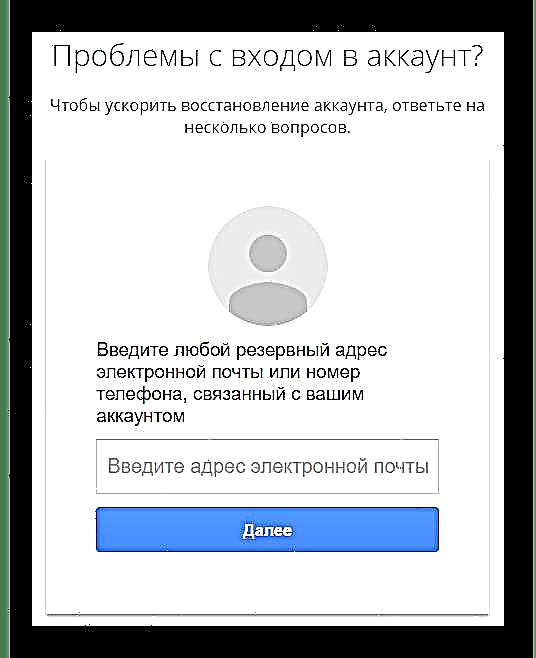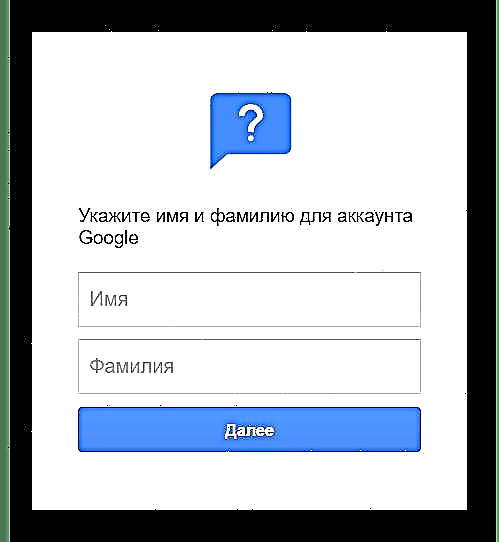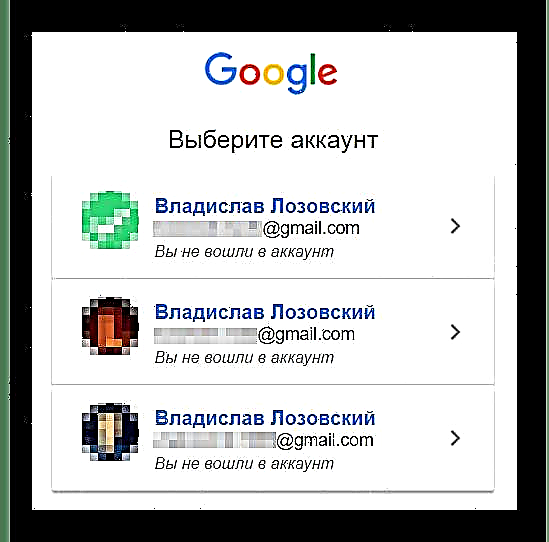Gmail, Google Play, Google Drive же башка жакшы корпорация кызматына кире албайсызбы? Google каттоо эсебиңизге кирүүдөгү кыйынчылыктар ар кандай себептерден улам келип чыгышы мүмкүн.
Бул макалада биз Googleдагы авторизациянын негизги көйгөйлөрүн карап чыгабыз жана аларды кантип чечүү керектигин айтабыз.
"Мен паролду эсимде жок"
Макул, бул сырсөздөр таң калыштуу ... Бул жөнөкөй көрүнгөн белгилердин айкалышы окшойт, аларды узак мезгилдер бою колдонулбай калсаңыз оңой эле унутууга болот.
Көпчүлүк колдонуучулар жоголгон сырсөздөрдү, анын ичинде Google каттоо эсебиндеги сырсөздөрдү калыбына келтирүү муктаждыгына туш болушат. Бактыга жараша, издөө гиганты бул учурда каттоо эсебиңизге кирүүнү калыбына келтирүү үчүн бардык куралдарды берет.
Биздин веб-сайттан окуңуз: Google каттоо эсебиңизден сырсөздү кантип калыбына келтирүү керек
Бирок, сырсөздөрдү жоготуу көйгөйүн биротоло чечүүгө болот. Бул үчүн сизге күчтүү сырсөз тейлөөчүсү керек Mozilla Firefox үчүн LastPass сырсөз башкаргычы. Ушундай чечимдер браузерлер үчүн жана кошумча тиркемелер катары бар. Алар бардык маалыматтарды бир жерде коопсуз сактоого мүмкүндүк берет.
"Кирүү эсимде жок"
Google каттоо эсебине кирүү үчүн, сырсөздөн тышкары, албетте, колдонуучу аты же электрондук почта дарегин көрсөтүү керек. Бирок бул маалыматтар жоголуп кетсе - унутулуп, жөн эле коюлат беле? Бул дагы болот жана бул үчүн чечим берилет.
- Бул учурда, сиз эсебиңизге кирүүнү калыбына келтирүүнү башташыңыз керек атайын баракча.
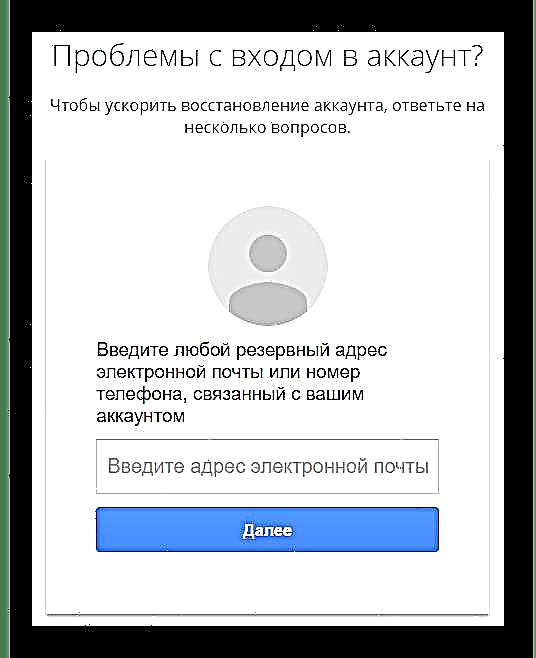
Бул жерде биз каттоо эсебине байланыштуу кошумча электрондук почтаны же телефон номерин көрсөтөбүз. - Андан тышкары, бизден Google каттоо эсебибизде көрсөтүлгөн биринчи жана аты-жөнүн киргизүү талап кылынат.
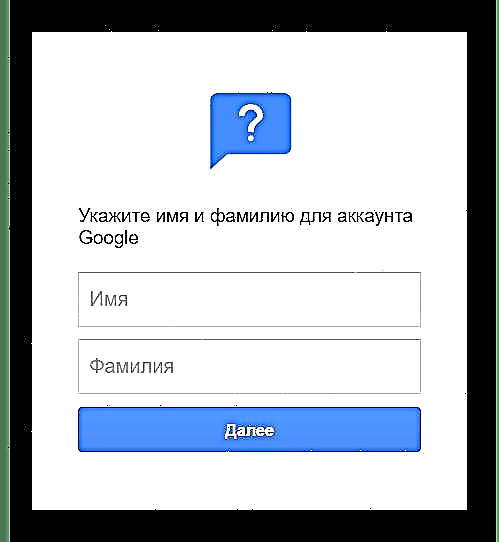
- Андан кийин, бул биздин каттоо эсеби экендигин ырасташыңыз керек. Эгер сиз ушул нускаманын биринчи абзацында камдык электрондук почта дарегин көрсөңүз, сизден ага бир жолку текшерүү кодун жөнөтүшүңүз керек болот.

Google каттоо эсебине шилтемеленген уюлдук номерди киргизсеңиз, код SMS аркылуу жөнөтүлөт. Кандай болбосун, текшерүү айкалышын алуу үчүн чыкылдатыңыз "Жөнөтүү" же "SMS жөнөтүү". Андан кийин пайда болгон кодду тиешелүү формага киргизиңиз. - Сиздин жеке экениңизди ырастап, Google каттоо эсебине ылайыктуу колдонуучу аттары бар тизме алабыз. Туура тандоо жана каттоо эсебине уруксат берүү гана калды.
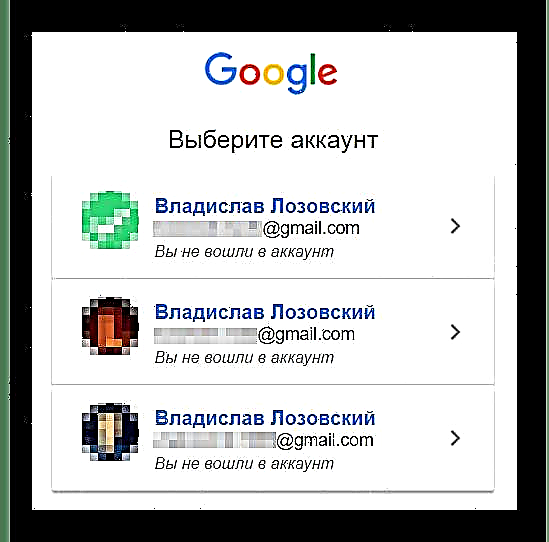
Логин калыбына келтирүү көйгөйлөрү
Эгерде сиз өз эсебиңизге кирүүнү калыбына келтирүү учурунда, сизде көрсөтүлгөн маалымат бар эсеп жок экендиги жөнүндө билдирүү келип түшкөн болсо, анда сиз кирүү учурунда ката кетирдиңиз.
Жазуу электрондук почта дарегинде же колдонуучунун аты-жөнүндө болот. Бул маалыматты киргизүү үчүн, дагы бир жолу чыкылдатыңыз. "Кайталоо".
Ошондой эле, бардыгы туура көрсөтүлгөндөй көрүнөт жана калыбына келтирүү иши ийгиликтүү болду, бирок керектүү колдонуучунун аты тизмеде жок болчу. Бул жерде сиз туура эмес камдык электрондук почта же мобилдик номерди киргиздиңиз. Дагы бир жолу, бирок ар кандай маалыматтар менен операцияны жасоого аракет кылып көрүңүз.
"Логин менен паролду эстеп жүрөм, бирок кире албайм"
Ооба, ошондой болот. Көбүнчө, ката жөнүндө билдирүүлөрдүн бири пайда болот.
Колдонуучу аты жана сырсөз жараксыз
Бул учурда, текшерүү керек болгон биринчи нерсе - авторизация үчүн туура маалымат киргизүү. Баракты жаңылап, колдонуучу атыңызды жана сырсөзүңүздү дагы бир жолу көрсөтүңүз.
Эгер бардыгы ишеним каттарына ылайык келсе, Google каттоо эсебин калыбына келтирүү процедурасынан өтүңүз. Бул жардам керек.
Биздин веб-сайттан окуңуз: Google эсебиңизди кантип калыбына келтирүү керек
Cookies өчүрүлгөн
Мындай ката кетсе, биздин иш-аракеттерибиз мүмкүн болушунча түшүнүктүү жана жөнөкөй. Сиз браузерде кукилерди сактоону иштетишиңиз керек.
сабак: Mozilla Firefox браузеринде кукилерди кантип күйгүзсө болот
сабак: Opera браузери: кукилерди иштетүү
сабак: Yandex.Browserде кукиди кантип иштетсе болот?
сабак: Google Chrome ичинде кукилерди кантип иштетсе болот
сабак: Internet Explorerде кукилерди иштетүү
Бирок, кээде cookie файлдарын сактоочу жайды күйгүзүү жардам бербейт. Бул учурда сиз колдонуп жаткан браузердин кэшин тазалоого туура келет.
сабак: Google Chrome браузериндеги кешти кантип тазалоо керек
сабак: Opera браузеринен куки жана кэшти тазалоонун 3 жолу
сабак: Yandex.Browser кэшин кантип тазалоо керек?
сабак: Internet Explorer браузеринен кэшти жок кылыңыз
сабак: Mozilla Firefox браузериндеги кешти кантип тазалоо керек
Эгер логин жана паролду киргизгенден кийин, баракты чексиз жаңырта баштаганда, ушул эле аракеттер жардам берет.
Каттоо эсеби кулпуланган
Эгер Google каттоо эсебиңизге кирүүгө аракет кылсаңыз, каттоонун убактылуу токтотулгандыгы жөнүндө ката кабарын көрсөңүз, авторизациялоо үчүн жөнөкөй маалыматтарды калыбына келтирүү менен кире албайсыз. Бул учурда, сиз каттоо эсебин "кайра жандандырышыңыз" керек болот жана бул процесс бир аз убакыт талап кылынышы мүмкүн.
Биздин веб-сайттан окуңуз: Google эсебиңизди кантип калыбына келтирүү керек
Google каттоо эсебин авторизациялоодо пайда болгон негизги көйгөйлөрдү жана алардын чечилишин карап чыктык. SMSти же атайын тиркемени колдонуу менен катаны тастыктоодо катачылык кетсе, аны ар дайым колдоно берсеңиз болот эсепти колдоо бети Google.